إذا كنت ترغب في التحكم الكامل باتصالاتك وتحسين أداء شبكة الواي فاي، فمن الجيد استخدام برامج لمراقبة الشبكات وتحليلها. سنعرض لك سلسلة من التطبيقات الشيقة التي تتيح لك أيضًا إنشاء خرائط ملونة لتحديد المناطق ذات التغطية الأفضل والأماكن التي يجب البحث فيها عن طرق لتحسينها، مثل استخدام مكرر لاسلكي. من المثير للاهتمام معرفة كيف تبدأ شبكة الواي فاي بفقدان طاقتها تبعًا للمسافة. جميع هذه التطبيقات مجانية وسهلة الاستخدام للغاية.
بفضل هذا، ستتمكن من تحديد أماكن منزلك المناسبة، حيث يعتمد اختيارك لموقع معين على جودة الاتصال وضعفها. بهذه الطريقة، ستتمكن من تحديد ما إذا كان الموقع مناسبًا أم لا، أو ما إذا كنت بحاجة إلى تحسين التغطية. سنتناول أيضًا كيفية تحديد الأجهزة المتصلة بالشبكة، في حال كان ذلك يؤثر على أدائها، وغير ذلك الكثير.
تطبيقات لتحليل الشبكات
سنعرض لكم بعض التطبيقات التي يمكنكم تثبيتها لبدء تحليل شبكات الواي فاي. هذه برامج مجانية يمكنكم تثبيتها على أنظمة تشغيل مثل أندرويد أو iOS، وتتميز بميزات مختلفة لجمع البيانات أو التحقق من عمل كل شيء بشكل صحيح.
أدوات شبكة الكهرباء هوريكان
من أدواتنا المفضلة للتحقق من حالة الشبكة تطبيق أدوات الشبكة من Hurricane Electric . هذا التطبيق المجاني بالكامل، والمتوفر لنظامي Android وiOS، يتضمن مجموعة واسعة من الأدوات لفحص حالة الشبكة بالتفصيل وإجراء أنواع مختلفة من الاختبارات.
بفضل هذه الأداة سنكون قادرين على التحقق بسهولة من جدول ARP (لـ IPv4) و NDP (لـ IPv6) للجهاز نفسه، كما لدينا أيضًا إمكانية رؤية خدمات Bonjour على الشبكة المحلية، والتحقق من سجلات DNS باستخدام المجال أو IP، وعرض السجلات A و AAA و MX و NS و PTR و SOA و TXT.
من الميزات الأخرى المثيرة للاهتمام هي القدرة على مسح الشبكة المحلية بأكملها بحثًا عن الأجهزة، وتتضمن حاسبة IP لتقسيم الشبكات الفرعية ، وسوف تظهر لنا حالة الواجهات المختلفة للجهاز المحمول نفسه، وسوف تسمح لنا بإجراء اختبارات الأداء مع iperf2 وأيضًا iperf3 ، والتحقق من الشركة المصنعة لعنوان MAC معين ، واستخدام التطبيق كمولد رمز TOTP ، وping على جهاز كمبيوتر معين أو الشبكة بأكملها، و traceroute ، و traceroute التدريجي، والقدرة على تحليل معلومات SSL / TLS لنطاق معين، وإجراء مسح منفذ TCP ، بالإضافة إلى إجراء whois لنطاق معين.
أدوات IP: الشبكات المتكاملة وشبكة Wi-Fi
تطبيق أدوات IP المجاني هذا شامل للغاية. فهو يتيح لنا معرفة كل شيء عن عنوان IP الخاص بالجهاز ، وإجراء عمليات تحقق من نطاقات Whois، وإجراء عمليات ping، وتتبع المسارات، وحتى فحص المنافذ للتحقق من أيها مفتوحة. وبالطبع، يمكننا إجراء فحص للشبكة لمعرفة الأجهزة المتصلة بها، وإجراء عمليات بحث DNS ، واستخدام حاسبة IP المدمجة، وحتى استكشاف شبكات Wi-Fi، حيث سنجد معلومات غزيرة حول الشبكات اللاسلكية.
يعد هذا التطبيق أيضًا مثيرًا للاهتمام للغاية، خاصةً لأنه لا يسمح لنا بمعرفة حالة الشبكة المحلية بالتفصيل فحسب، بل يتضمن أيضًا مستكشف Wi-Fi متكاملًا .
في RedesZone، لدينا مراجعة كاملة لهذا التطبيق، حيث ستجد معلومات مفصلة حول جميع ميزاته، ولقطات الشاشة، وكيف يعمل.
فينج
يستخدم هذا التطبيق بشكل أساسي لـ:
- مسح شبكات الواي فاي واكتشاف جميع الأجهزة.
- قم بإجراء اختبارات سرعة الإنترنت وشبكة Wi-Fi.
- فحص متقدم للأجهزة من خلال NetBIOS وUPnP وSNMP.
- كشف المتسللين على شبكة Wi-Fi.
- يتضمن فحص المنفذ، واختبار الجهاز، وتتبع المسار، والبحث في DNS، والاستيقاظ على شبكة LAN.
- إذا قمت بالتسجيل، فيمكنك تلقي تنبيهات الجهاز على هاتفك والبريد الإلكتروني.
أول شيء سنفعله هو تنزيل تطبيق Android Fing – Network Scanner من متجر Play بالنقر فوق مربع التطبيق أدناه.
بمجرد التثبيت، سنعثر على شاشة الترحيب هذه وننقر على التالي .
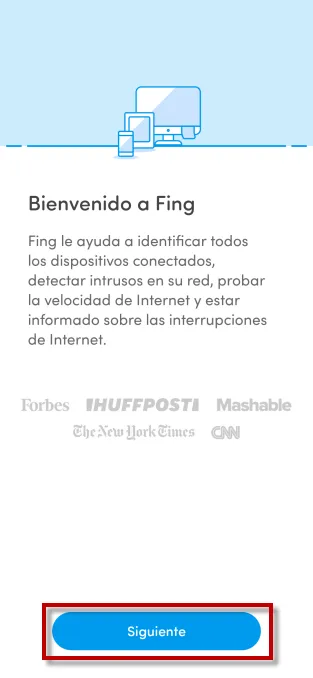
بعد ذلك، يجب علينا قبول اتفاقية الخصوصية لاستخدام التطبيق. إذا كنت ترغب في مراجعة الإعدادات، يمكنك تعديلها كما يحلو لك.

الخطوة التالية هي تفعيل إذن تحديد الموقع. في هذه الحالة، يكون ذلك ضروريًا لعرض مُعرِّف Wi-Fi والتمكن من استرجاع عمليات المسح السابقة.
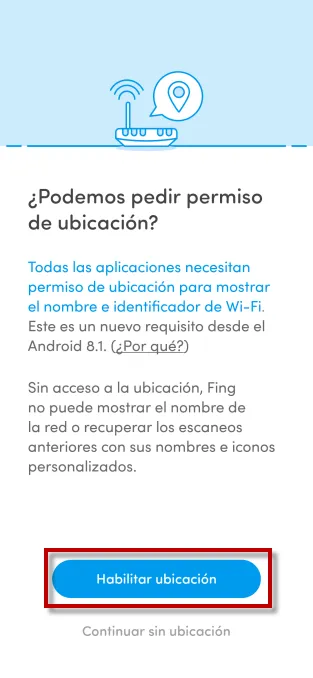
في هذه المرحلة يسألنا إذا كنا نريد إنشاء حساب Fing، على الرغم من أنه ليس ضروريًا لاستخدامه.
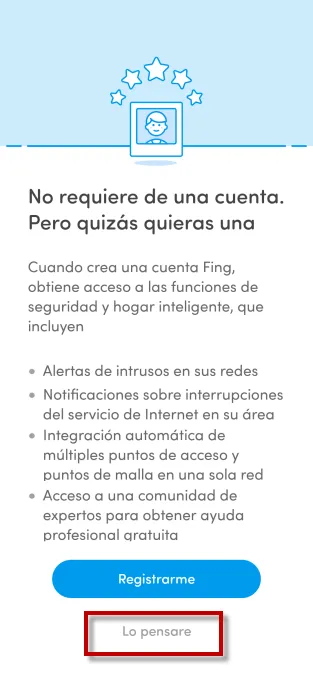
بعض مزايا إنشاء حساب Fing هي الحصول على:
- تنبيه المتسلل.
- إشعارات حول انقطاع الخدمة.
- الوصول إلى مجتمع الخبراء.
إذا قمنا بالنقر على تسجيل، فإننا سنقوم بذلك لإنشاء حساب وسيكون لدينا طرق متعددة للقيام بذلك.
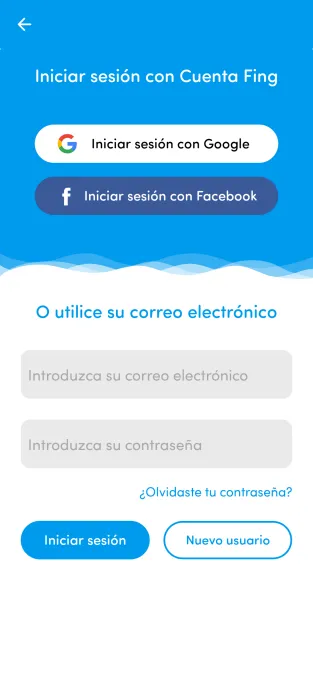
كما ترى، لديك ثلاثة خيارات: الأول باستخدام حساب Google الخاص بك، والثاني باستخدام حساب Facebook الخاص بك، والثالث هو إنشاء حساب Fing من خلال النقر فوق مستخدم جديد.
في المرة الأولى، أنصحك بالنقر على ” سأفكر في الأمر كما تركته محددًا” في المربع الأحمر. بهذه الطريقة، يمكنك اختباره أولًا لمعرفة ما إذا كان يلبي احتياجاتك.
إليكم استبيانًا لمعرفة نوعية مستخدمي التطبيق. يهدف المطور إلى تصميم التطبيق بشكل أفضل ليناسب احتياجات المستخدمين.
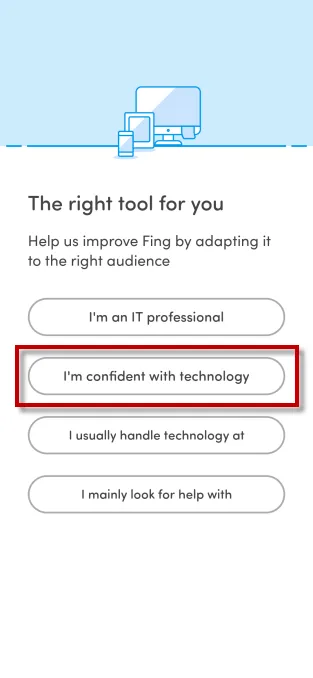
الآن سننتقل إلى الشاشة الرئيسية ونناقش النقطتين الرئيسيتين للتطبيق.
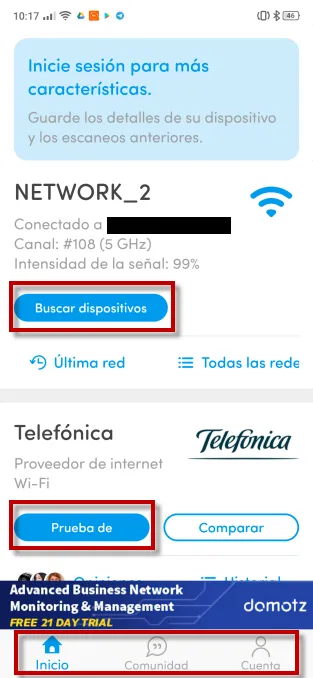
في الجزء السفلي، لديك الصفحة الرئيسية للعودة إلى الشاشة الرئيسية، والمجتمع حيث يتفاعل المستخدمون، والحساب حيث يوجد المستخدم إذا قمت بإنشاء واحد، بالإضافة إلى بعض خيارات التكوين.
النقطتان اللتان سنتناولهما فيما يلي هما:
- البحث عن الأجهزة.
- اختبار السرعة.
لنبدأ بالضغط على زر البحث عن الأجهزة وستظهر شاشة مثل هذه:
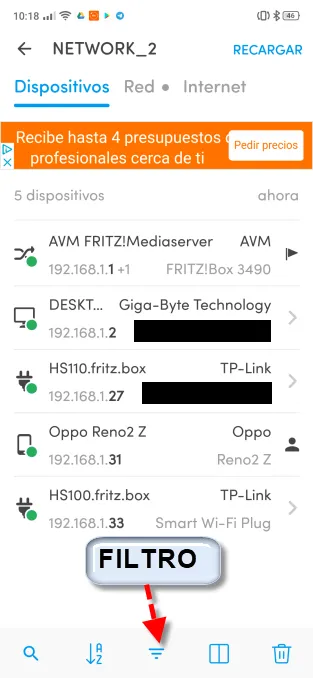
كما ترى، كانت شبكتي المحلية في ذلك الوقت تتكون من جهاز توجيه، وجهاز كمبيوتر مكتبي، وهاتف محمول، ومقبسين ذكيين.
إذا قمت بالنقر فوق “تصفية”، فيمكنك تخصيص خيارات العرض لهذا القسم.
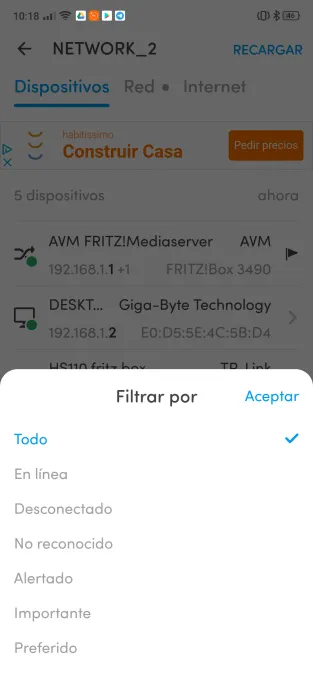
في شاشة بحث الجهاز هذه، إذا قمت بالنقر فوق جهاز التوجيه الخاص بك، فسوف تظهر لك سلسلة من الخيارات الإضافية.
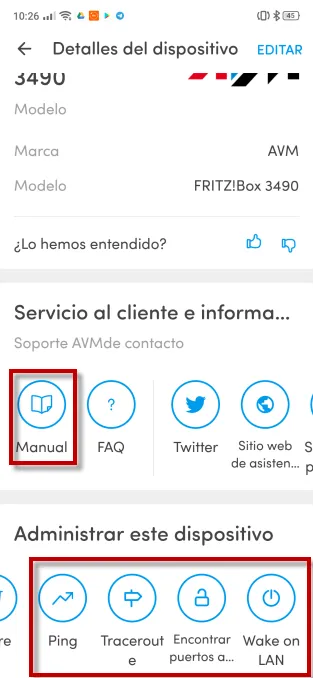
على سبيل المثال، في حالتي، يؤدي النقر فوق “يدوي” إلى نقلي إلى موقع الشركة المصنعة على الويب حيث توجد معلومات حول طرازي ورابط إلى دليل المستخدم.
بعد ذلك في قسم إدارة هذا الجهاز ، عن طريق تحريك إصبعك إلى اليسار أو اليمين، سيكون لديك سلسلة من الاختبارات التي يجب عليك إجراؤها.
بدأت بإجراء Ping وحصلت على هذه النتائج:
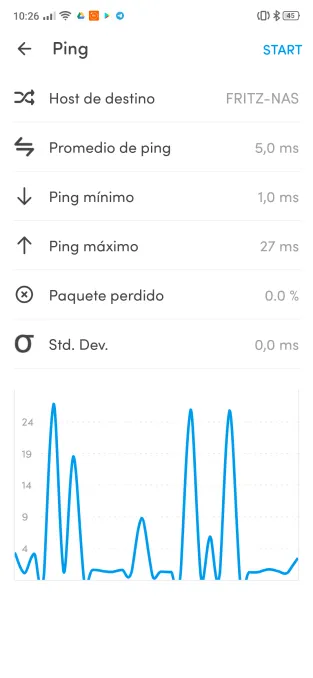
لقد قمت بعد ذلك بتشغيل Traceroute والذي أظهر أنه كان هناك قفزة واحدة فقط.
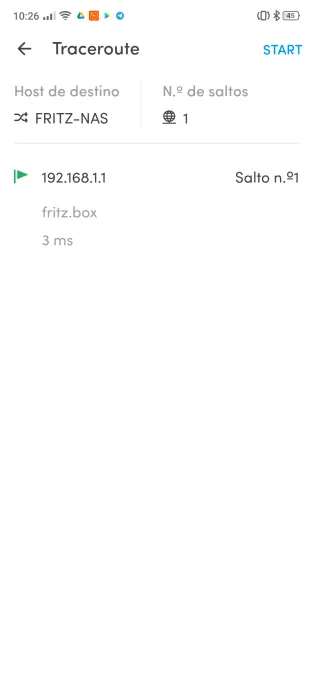
وأخيرًا، قمت بالنقر فوق ” البحث عن المنافذ المفتوحة” وحصلت على النتيجة التالية.
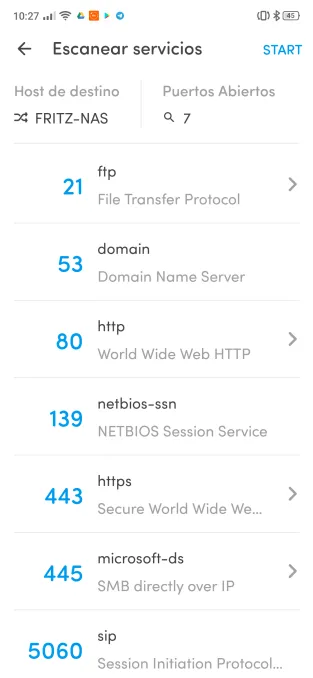
على الشاشة الرئيسية، أسفل “البحث عن الأجهزة”، يوجد زر “اختبار” . بالضغط عليه، سيتم إجراء اختبار سرعة على شبكة Wi-Fi.
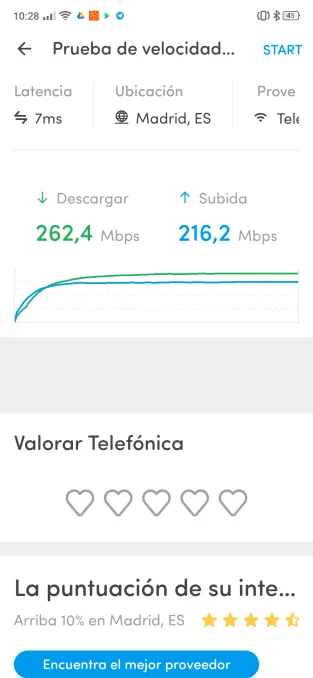
يمكن إجراء هذا الاختبار على شبكة واي فاي بتردد 2.4 جيجاهرتز أو 5 جيجاهرتز. يعتمد ذلك على الشبكة التي يتصل بها جهازك حاليًا.
أيضًا في الصفحة الرئيسية، أسفل البحث عن الأجهزة، لدينا خياران آخران.
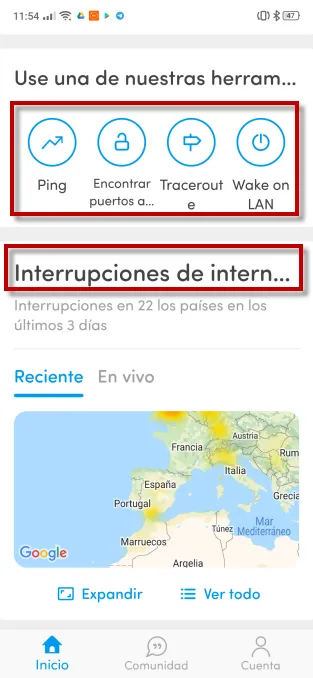
سيكون القسم الأول هو الأدوات، حيث لدينا مجموعة متقدمة من الخيارات الأكثر تعقيدًا في الاستخدام والتي سأعرض عنصرًا منها لاحقًا.
القسم الثاني، انقطاعات الإنترنت، يوضح أماكن حدوث مشكلات الاتصال، حتى تتمكن من التحقق منها.
وأخيرًا، لإنهاء الأدوات قمت بتحديد البحث عن المنافذ المفتوحة .
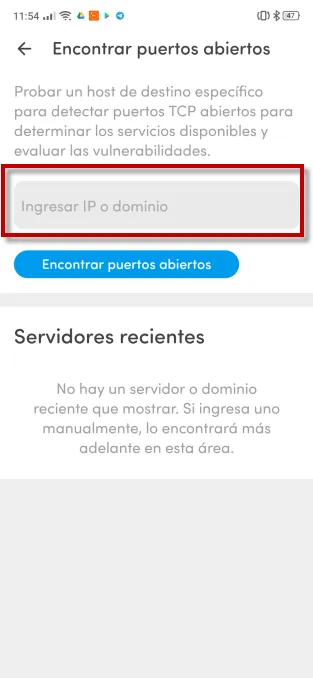
كما ترى، هذا النوع من الأدوات مخصص للمستخدمين الأكثر خبرة الذين يعرفون عناوين IP الموجودة على شبكتهم.
أدوات شبكة NetX
تُجري هذه الأداة المجانية أيضًا عمليات بحث في الشبكة وتعرض جميع المعلومات حول الأجهزة المختلفة. مع ذلك، تتميز هذه الأداة بوظيفتين بالغتي الأهمية: WoL لتنشيط الأجهزة على الشبكة المحلية، وعميل SSH للاتصال بجهاز التوجيه أو NAS أو الكمبيوتر وإدارته بسرعة وسهولة. وبصفتها أداة شاملة، فهي قادرة على مسح شبكات Wi-Fi المحيطة بنا وعرض خصائصها، مثل SSID وBSSID وRSSI والقناة ونوع التشفير، وغيرها.
تتضمن ميزات هذا التطبيق الأخرى عرض حالة اتصالك بشبكة Wi-Fi (قوة الإشارة، المزامنة، عنوان IP، DNS، إلخ) . كما يعرض معلومات حول مزود خدمة الإنترنت عبر الهاتف المحمول، وهو مثالي لتوفير معلومات مفصلة حول التغطية، والطاقة، وتفاصيل مثل MCC وMNC ، وغيرها. كما يتيح لك مراقبة شبكة Wi-Fi لإشعارك عند اتصال جهاز جديد، وإرسال إشعارات ping للأجهزة باستخدام عنوان IP أو اسم المضيف، وإجراء عمليات مسح للمنافذ.
الآن بعد أن قمنا بمراجعة أدوات الشبكة الأربع هذه لنظام Android، دعنا نلقي نظرة على أفضل تطبيقات فحص شبكات Wi-Fi لنظام Android.
التحقق من شبكات Wi-Fi القريبة على Android
في هذه الحالة، سنلقي نظرة على بعض تطبيقات أندرويد للتحقق من شبكات الواي فاي المحيطة بنا. هذه البرامج مجانية وسهلة الاستخدام للغاية، كما سترى.
محلل Wi-Fi: أحد أفضل الأجهزة المعروفة
يُعد تطبيق Wi-Fi Analyzer أحد أكثر التطبيقات شيوعًا لدى أي مسؤول شبكة Wi-Fi. ومن أهم ميزات هذا التطبيق المجاني قدرته على مسح شبكات Wi-Fi المحيطة بنا، وعرض مُعرّف مجموعة الخدمات (SSID) المرتبط بعنوان BSSIC (عنوان MAC لاسلكي) مُحدد ، ونوع الأمان المُستخدم، والقناة التي تستخدمها تلك الشبكة اللاسلكية، والإشارة التي نستقبلها.
إذا كان لدينا نفس SSID في المؤسسة التي يستخدمها العديد من نقاط الوصول، أو كان لدينا نظام Wi-Fi Mesh ، فيمكننا عرض جميع عناوين MAC المقابلة لذلك SSID الفردي، وبهذه الطريقة، يمكننا أن نرى بالتفصيل نقاط الوصول التي تستخدمه.
ميزة مهمة أخرى هي قدرته على حساب القناة المثالية لنا، وتصنيفها حسب “النجمة” لاختيار القناة الأنسب لنا. وبالطبع، سنحصل على رسوم بيانية لحالة الإشارة التي يستقبلها الجهاز نفسه، مما يسمح لنا بالتنقل في المنطقة ومعرفة ما إذا كنا نفقد الإشارة في أي نقطة محددة.
من المؤكد أن تطبيق Wi-Fi Analyzer هو أحد التطبيقات الأكثر الموصى بها إذا كنت تريد التحقق من شبكات Wi-Fi المحيطة بك.
محلل ومساح واي فاي
هذا التطبيق، المجاني أيضًا، يتميز بمظهر أكثر أناقة، مع احتفاظه بنفس ميزات التطبيق السابق. يمكنك مراقبة قوة الإشارة التي تستقبلها نقاط الوصول المختلفة، والوصول إلى مخطط بياني للقنوات، وسيُخبرك في حال وجود أي تداخل بين الشبكات اللاسلكية المختلفة. كما يمكنك عرض شبكات Wi-Fi المختلفة بالتفصيل، حيث سيعرض لك مُعرّف SSID وBSSID والقناة المستخدمة والتردد، بالإضافة إلى قوة الإشارة (RSSI) التي تستخدمها مع نقطة الوصول تلك.
إذا كنت لا تحب الرسومات والتطبيق السابق، فسوف تحب هذا التطبيق بالتأكيد لأنه أفضل بكثير.
خريطة حرارية لشبكة WiFi
إذا كنتَ مُثبّت شبكات لاسلكية، فسيكون هذا التطبيق ضروريًا لك. بفضل WiFi Heatmap، ستتمكن من إنشاء خريطة حرارية بسهولة بالغة. ما عليك سوى تحميل مخطط المبنى الذي تريد التحقق من تغطية الشبكة اللاسلكية فيه إلى التطبيق. إذا لم يكن لديك مخطط، يمكنك دائمًا إنشاء مخطط أساسي باستخدام التطبيق نفسه.
يتيح لنا هذا التطبيق التحقق من تغطية نقطة الوصول أثناء تنقلنا بين الغرف المختلفة، ورسمها على الخريطة. يمكننا تسجيل كلٍّ من الإشارة المستقبلة والسرعة، لنعرف السرعة التي حققناها في مواقع مختلفة. بالطبع، إذا كان لدينا أكثر من نقطة وصول، يمكننا أيضًا تسجيلها للحصول على خريطة حرارية كاملة للتغطية اللاسلكية. كما يُعلمنا التطبيق أي نقطة وصول هي الأنسب للاتصال.
تتضمن الميزات الأخرى المثيرة للاهتمام في هذا التطبيق القدرة على التقاط البيانات في الهواء الطلق واستخدام نظام تحديد المواقع العالمي (GPS) لتحديد الموقع الجغرافي، وهو أمر مثالي للتحقق من التغطية في المدن التي تحتوي على شبكات Wi-Fi عامة.
واي فاي ARCore
طُوِّر هذا التطبيق أيضًا بواسطة فريق WiFi Heatmap. ويُستخدم لإنشاء خريطة حرارية بتقنية الواقع المعزز ، حيث يستخدم كاميرا الهاتف الذكي لتحديد التغطية المُستقبَلة، بالإضافة إلى السرعة في موقع مُحدَّد. يُعدّ هذا مثاليًا، على سبيل المثال، للمساحات الكبيرة مثل مراكز التسوق، وبالطبع في الهواء الطلق.
نعتبر جميع هذه التطبيقات أساسية لأي مسؤول شبكة لمراقبة شبكته المحلية وشبكات الواي فاي. هل تعرف أي تطبيقات أخرى نوصي بها بشدة وترغب في استخدامها؟
حيل لتحسين شبكة Wi-Fi الخاصة بك
تحسين أداء شبكة Wi-Fi ليس بالأمر الصعب، حتى للمستخدمين غير المتمرسين. تتوفر العديد من الإعدادات والأدوات لمساعدتك على الانتقال من اتصال Wi-Fi غير مستقر إلى اتصال سلس وخالٍ من المشاكل. من أولى التوصيات اختيار القناة المناسبة. للشبكات اللاسلكية قنوات مختلفة ضمن نطاقي 2.4 جيجاهرتز و5 جيجاهرتز.
إذا كانت العديد من الأجهزة القريبة تستخدم نفس القناة، فقد يحدث تداخل، مما يؤثر على الأداء. تقوم أدوات مثل WiFi Analyzer أو Acrylic WiFi بمسح الشبكات المحيطة بك وتحديد القنوات الأكثر ازدحامًا. بالنسبة لنطاق 2.4 جيجاهرتز، تُنصح بالقنوات 1 و6 و11 لأنها لا تتداخل، ولكن إذا كانت مشغولة، يمكنك تجربة قنوات أخرى أقل ازدحامًا.
من المهم أيضًا تحديد موضع جهاز التوجيه (الراوتر) بشكل صحيح، لأن موقعه يؤثر بشكل مباشر على التغطية. من أبرز نقاط ضعفه الجدران والأثاث والأجهزة التي قد تُضعف الإشارة. تهدف تطبيقات الخرائط الحرارية إلى إظهار أفضل أماكن وصول الإشارة ونقاط فقدانها بصريًا. هذه طريقة جيدة لتحديد ما إذا كان تغيير موقع شبكة Wi-Fi يستحق العناء.
لا يمكننا أن ننسى أيضًا التحقق من الأجهزة المتصلة لضمان أداء جيد. إذا كانت الشبكة محمّلة بشكل زائد، فقد تصبح بطيئة جدًا. تتطلب المنازل المتصلة نطاقًا تردديًا أكبر بشكل متزايد، وفي كثير من الحالات، أصبحت هذه المنازل مراكز عمل عن بُعد. أكثر من أي وقت مضى، إذا كانت الشبكة بطيئة جدًا، فقد يكون الوقت قد حان للتحقق مما إذا كان أي شخص متصلًا بشبكة Wi-Fi الخاصة بنا باستخدام تطبيقات مثل Fing. إذا كنت تشك في وجود جهاز غير معروف، يمكنك حظره من إعدادات جهاز التوجيه أو تغيير كلمة المرور لطرده.
NetSpot، برنامج لتحليل الشبكات على Android
تطبيق أندرويد الذي سنتناوله بالتفصيل هو NetSpot – WiFi Network Analyzer، وهو أداة مفيدة لتحليل شبكات Wi-Fi. يتيح لك هذا التطبيق عرض التغييرات في جدول بيانات آني، ومقارنة الشبكات حسب قوة الإشارة وقناة Wi-Fi، وتصفية شبكات Wi-Fi الممسوحة ضوئيًا حسب الاسم، أو قوة الإشارة، أو بروتوكول الأمان، أو النطاق.
مع Netspot سنكون قادرين على تنفيذ الوظائف التالية:
- جمع وتصور بيانات Wi-Fi في الوقت الفعلي من شبكات Wi-Fi 802.11 a/b/g/n/ac
- تحليل الشبكات في كل من النطاقين 2.4 جيجاهرتز و 5 جيجاهرتز.
- معلومات تفصيلية عن نقاط الوصول وأجهزة التوجيه الخاصة بنا، مثل: اسم الشبكة، وعنوان MAC، والنطاق، والقناة، وقوة الإشارة، والتشفير.




